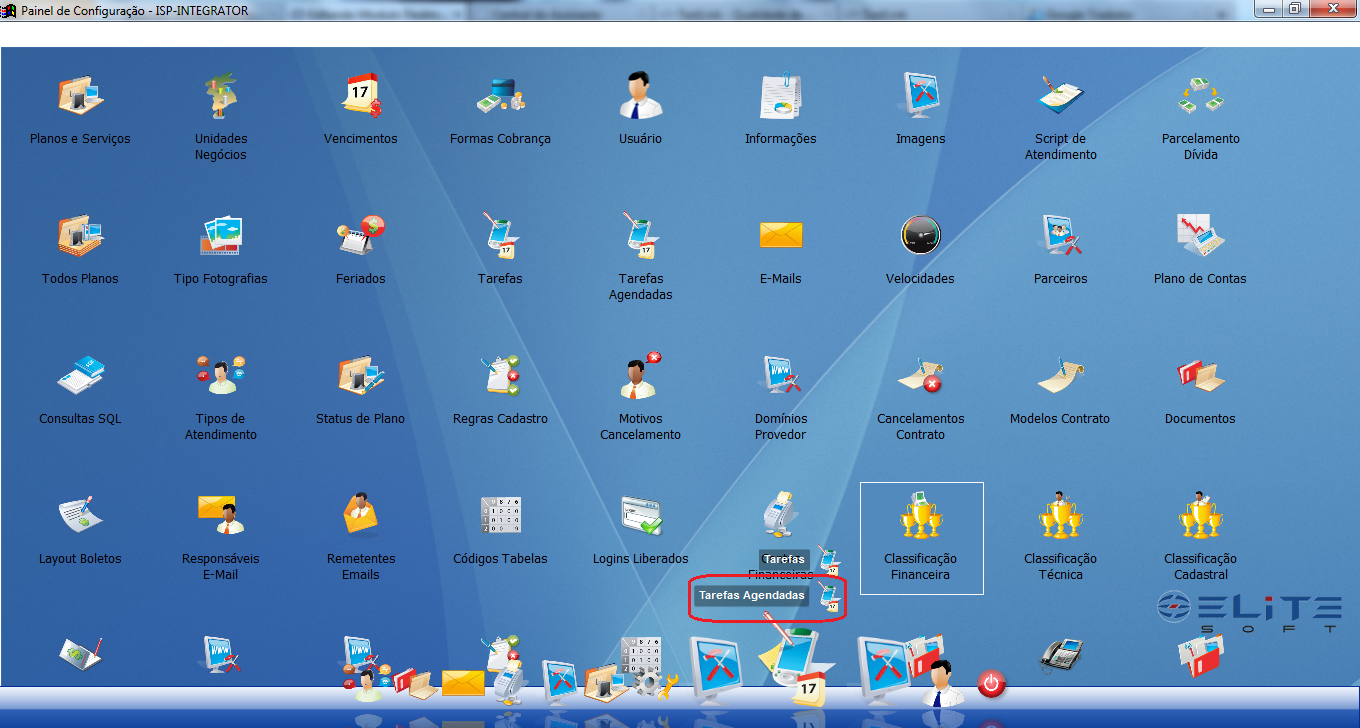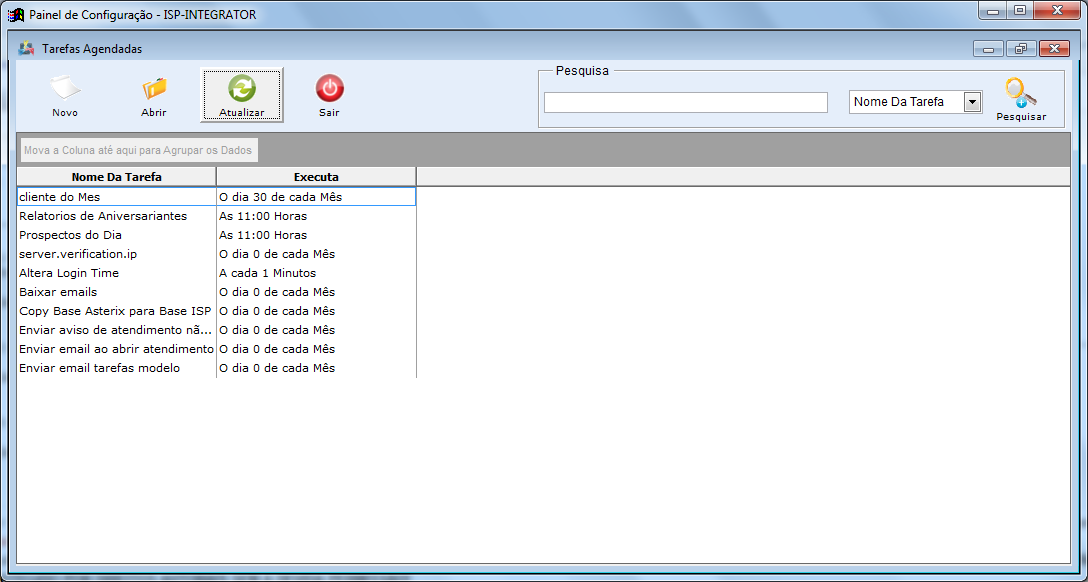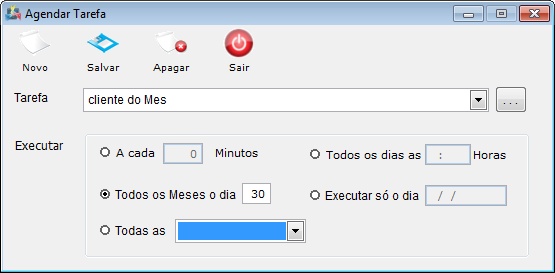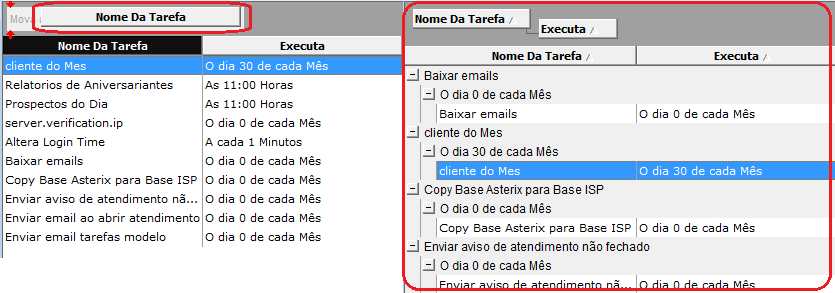Modulo Desktop - Painel Configuracoes - Tarefas AgendadasV5
Modulo Desktop - Painel Configurações - Tarefas Agendadas
| |

|
Através do módulo "Tarefas Agendadas", é possível . |
Obs: Os campos com título em NEGRITO são de preenchimento obrigatório.
1) Acessar o Integrator Desktop da versão 5, informar o usuário e a senha aos seus respectivos campos, após, selecionar a opção “Entrar”.
2) Na Área de Trabalho do “Painel de Configurações”, selecione o ícone “Tarefas Agendadas" e exibirá tela “Tarefas Agendadas”.
3) Na tela “Tarefas Agendadas”, é possível adicionar nova tarefa, abrir, atualizar, pesquisar, agrupar e ordenar lista.
3.1) Caso queia adicionar uma nova tarefa, selecione a opção "Novo" e exibirá a tela "Novo Registro".
3.1.1) Na tela "Novo Registro", é possívela adicionar uma nova tarefa agendada para uma determinada data.
Obs1.: Caso queira salvar o registro, selecione a opção "Salvar".
Obs2.: Caso não queira salvar o registro, selecione a opção "Cancelar".
Obs3.: Caso selecione a opção "Novo", limpará os campos preenchidos e será possível um registro novo.
3.2) Caso selecione a opção "Abrir", será exibida a tela "Tarefas Agendadas".
3.2.1) Na tela "Tarefas Agendadas", é possível editar uma tarefa já existente.
3.3) Caso queira atualizar as tarefas, selecione a opção "Atualizar".
3.4) Caso queira agrupar os dados, selecione a opção "Nome da Tarefa/Executa" na tela "Tarefas Agendadas" e arraste para cima do campo "Agrupar os Dados", e os dados serão exibidos com opção de expandir.